Hoe u Windows 10 automatisch aanmelden inschakelt na Windows Update
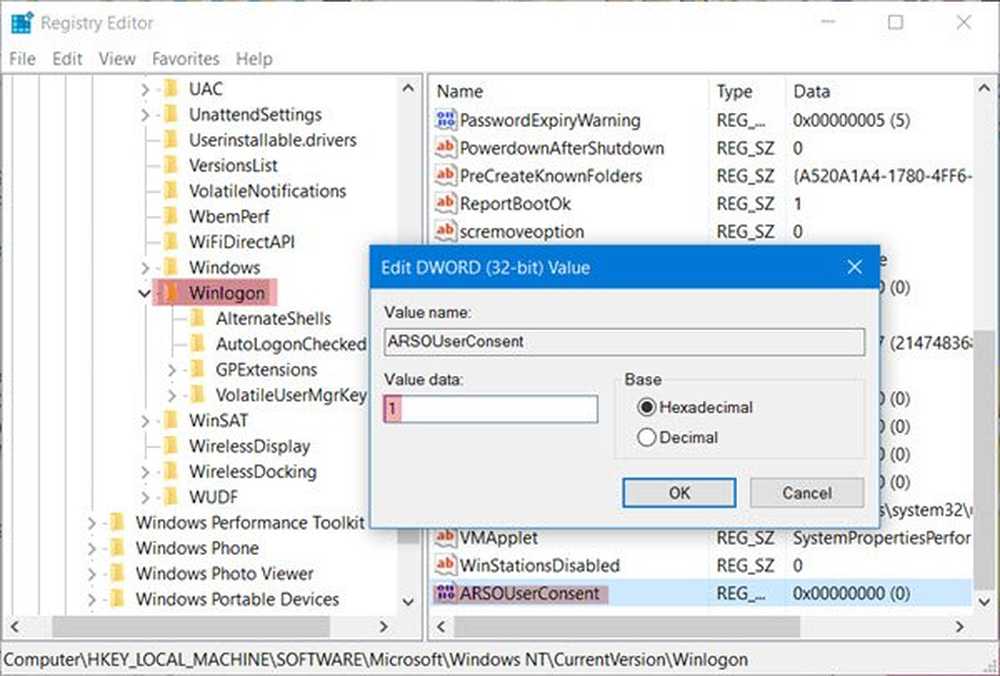
Tenzij u uw Windows 10 hebt ingesteld om automatisch in te loggen, vraagt het besturingssysteem u om een wachtwoord om u aan te melden. Het gebruik van een wachtwoord om in te loggen is een geweldige manier om uw computer tegen ongeoorloofde toegang te beschermen. Zelfs nadat u uw Windows-besturingssysteem bijwerkt, zal de computer u bij een herstart vragen u aan te melden. Maar Windows 10 heeft een nieuwe instelling geïntroduceerd waarmee je het inlogscherm kunt omzeilen en je kunt laten log automatisch in Windows 10 in na Windows Update. Laten we kijken hoe het moet.
Voor sommige Windows-updates moet u uw Windows-computer opnieuw opstarten en inloggen zodat Windows Update de installatie van de updates kan voltooien. U moet daarom wachten totdat het updateproces is voltooid. Nu is het verbeterd!
Gebruik mijn inloggegevens om automatisch mijn apparaat in te stellen en mijn apps opnieuw te openen na een update of opnieuw opstarten
Windows 10 maakt een speciaal token van uw referenties en gebruikt het log automatisch in na een Windows Update start opnieuw op, en werkt de pc bij. Zodra het proces is voltooid, zal het vergrendel je apparaat. U hoeft dus niet meer te wachten na het inloggen - en u kunt direct aan het werk!
Zegt Microsoft,
Tot nu toe moest u na een herstart handmatig aanmelden om het systeem het upgradeproces te laten voltooien. Met onze nieuwe functie kunnen Microsoft-account- en lokale accountgebruikers het wachtwoord van de gebruikers van het besturingssysteem tijdelijk op schijf opslaan, tussen door Windows Update gestarte reboots, zodat de gebruiker automatisch wordt aangemeld en het systeem wordt vergrendeld om de gebruiker veilig te houden.
Deze optie was eerder onder Instellingen> Update en beveiliging> Instellingen bijwerken, maar in Windows 10 v1809 het bevindt zich elders.
Log automatisch in na Windows Update

Open nu Instellingen> Accounts> Aanmeldingsopties. Daar onder Privacy zul je zien - Gebruik mijn inloggegevens om automatisch mijn apparaat in te stellen en mijn apps opnieuw te openen na een update of opnieuw opstarten.
Selecteer de instelling en u bent klaar.
Een heel nuttige instelling die je mogelijk wilt inschakelen!
Als u de Windows-register, doe het volgende.
Dus als u deze functie wilt inschakelen, voer dan uit regedit om de Register-editor te openen.
Navigeer vervolgens naar de volgende sleutel:
HKEY_LOCAL_MACHINE \ SOFTWARE \ Microsoft \ Windows NT \ CurrentVersion \ Winlogon
Klik nu met de rechtermuisknop op Winlogon, selecteer Nieuw> DWORD (32-bit) Value en geef de nieuwe DWORD een naam ARSOUserConsent.

Dubbelklik ten slotte op de nieuw gemaakte ARSOUserConsent en geef deze een waarde van 1.
Start je computer opnieuw op.
Nu de volgende keer, nadat een Windows Update opnieuw moet worden opgestart, zal het u bij het herstarten van uw systeem niet om een wachtwoord vragen om in te loggen.
U kunt nu ook automatisch inloggen na opnieuw opstarten van Windows 10.



